Découvrez maintenant comment activer le NFC sur les téléphones OPPO simplement et de nombreuses personnes sont intéressées grâce aux utilitaires tels que le partage de données et les paiements électroniques rapides ci-dessous !
 |
Instructions pour activer la fonction NFC sur les téléphones OPPO
Activer le NFC sur votre téléphone OPPO est simple. Pour en tirer le meilleur parti, voici deux étapes simples que même les novices en technologie peuvent suivre.
Comment activer rapidement le NFC à partir des notifications
Si vous souhaitez activer rapidement le NFC sur OPPO, cette méthode est idéale. En quelques étapes simples, vous pouvez activer le NFC sans avoir à accéder aux Paramètres .
Balayez simplement vers le bas pour ouvrir la barre de notifications, qui propose des options rapides. Vous y trouverez facilement l'icône NFC . Appuyez dessus pour activer instantanément le NFC .
Notez que lorsque le NFC est activé depuis la barre de notifications, votre téléphone est toujours prêt à se connecter à d'autres appareils. Pour économiser la batterie, désactivez le NFC lorsque vous ne l'utilisez pas.
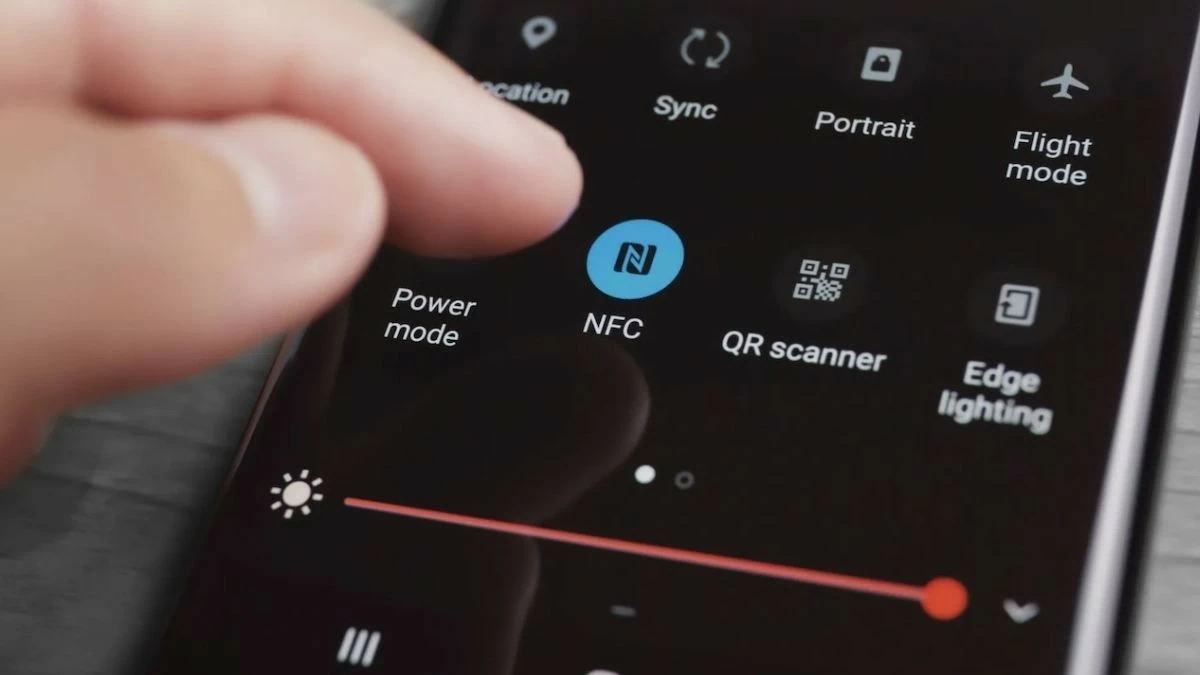 |
Comment activer le NFC sur OPPO via les paramètres
Si vous ne voyez pas l'icône NFC dans votre barre de notifications ou souhaitez la vérifier de plus près, vous pouvez activer le NFC via les Paramètres. Cette méthode est tout aussi simple :
Étape 1 : Tout d'abord, ouvrez les Paramètres de votre téléphone OPPO, puis accédez à Autres connexions sans fil . Vous pourrez y gérer toutes les connexions sans fil, y compris le NFC.
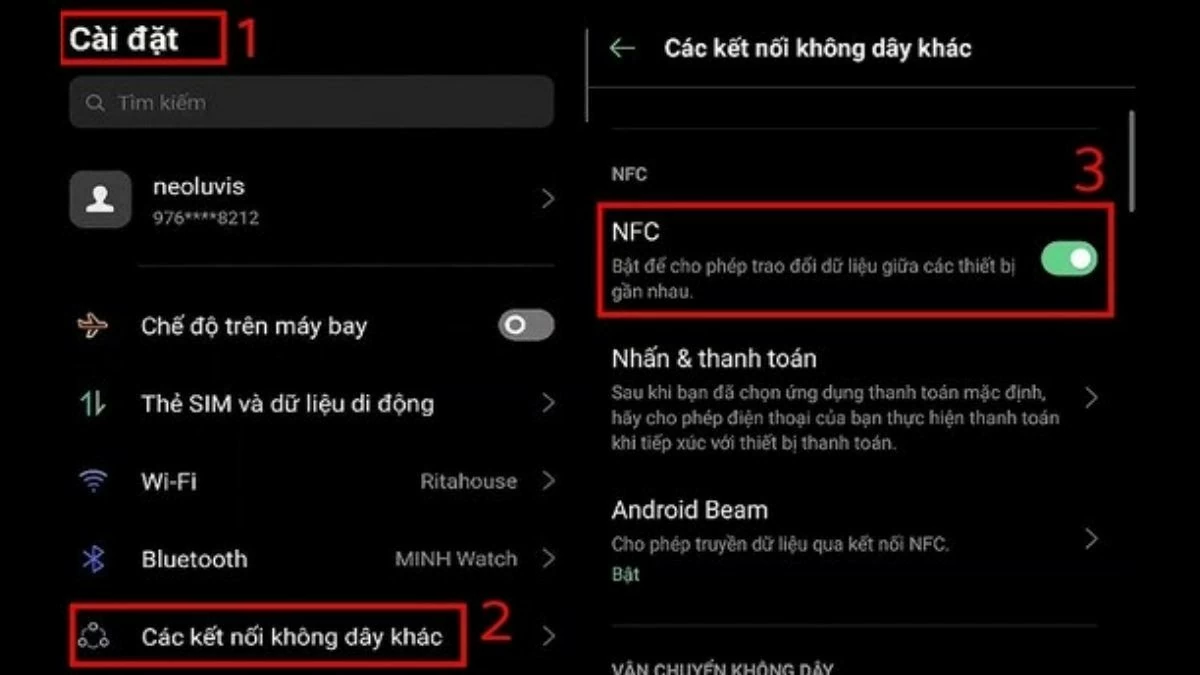 |
Étape 2 : Activez simplement le NFC pour activer cette fonctionnalité. Notez que le NFC dépend de la configuration matérielle du téléphone ; vérifiez donc si votre téléphone OPPO le prend en charge avant de l'utiliser.
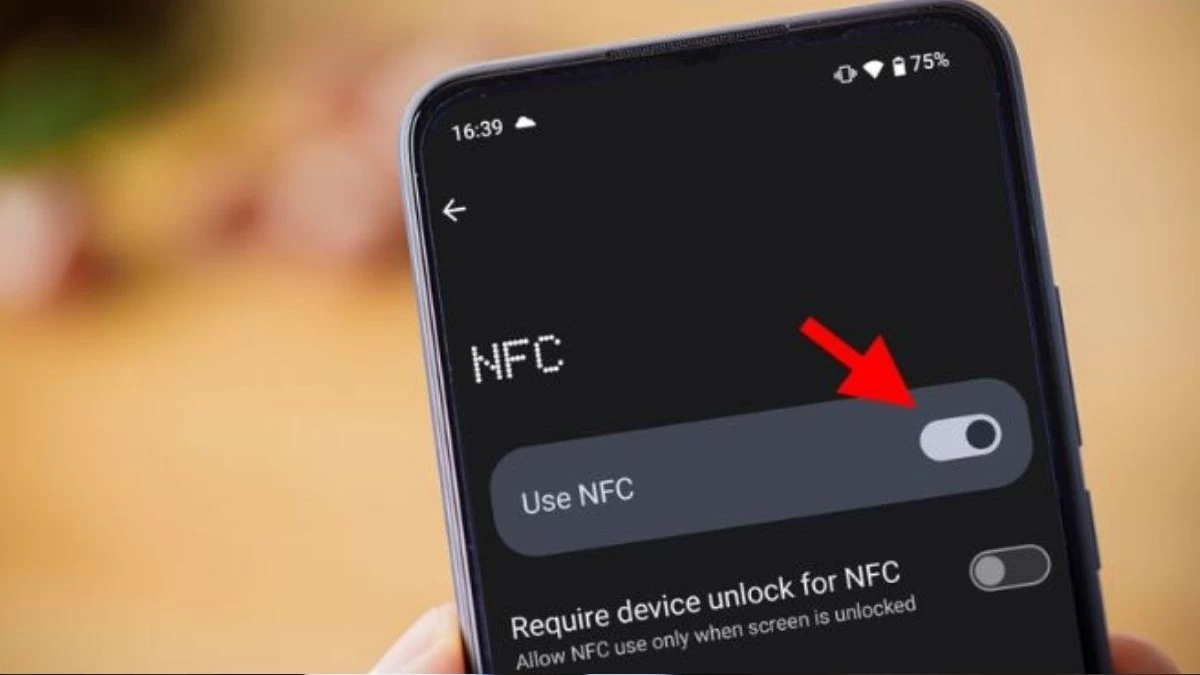 |
Instructions pour partager des données via NFC sur les téléphones OPPO
Une fois que vous savez comment activer le NFC sur votre téléphone OPPO, vous pouvez facilement partager des données entre vos appareils d'un simple toucher. Avant cela, assurez-vous que les deux appareils sont allumés et compatibles NFC.
Étape 1 : Lorsque vous êtes prêt, déverrouillez votre écran et préparez les données que vous souhaitez partager, comme des photos, des vidéos ou des contacts. Sur le téléphone émetteur, ouvrez l'application qui stocke les données, sélectionnez l'élément à partager et appuyez sur l'icône de partage. Sélectionnez ensuite l'option de partage NFC. Sur le téléphone récepteur, rapprochez les deux appareils en vous assurant que leurs puces NFC sont en contact direct.
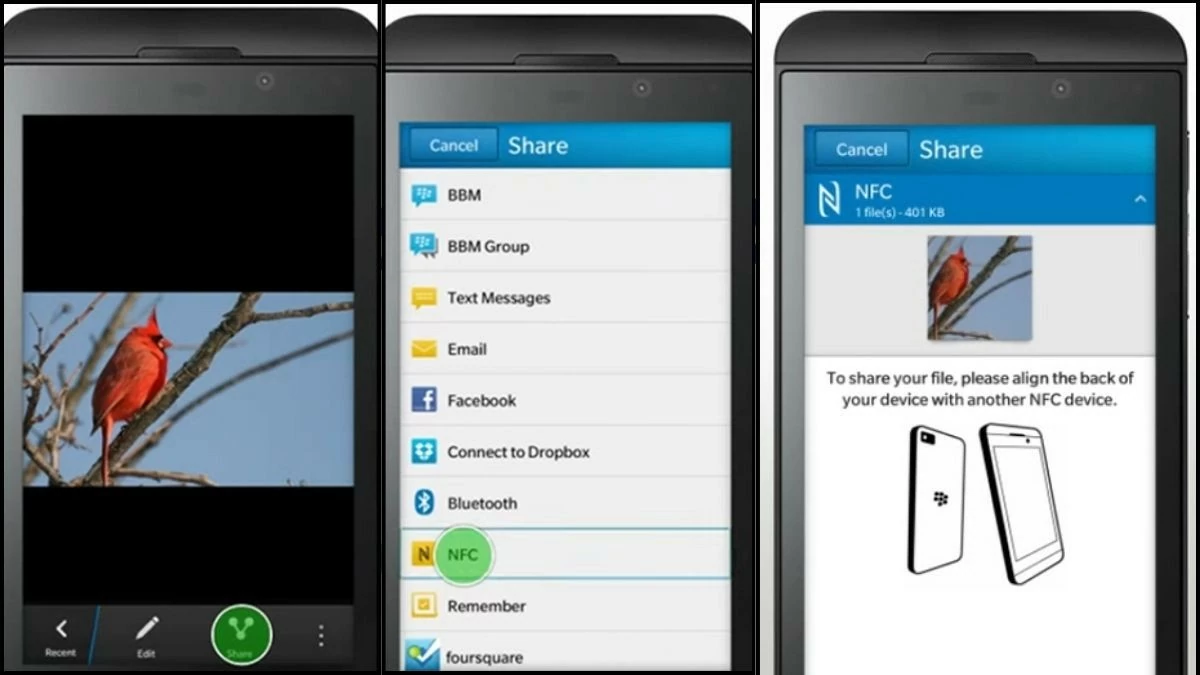 |
Étape 2 : Lorsque la notification apparaît à l’écran, appuyez simplement sur « Accepter » pour recevoir les données. Une fois le processus terminé, vous pouvez ouvrir et consulter les données reçues sur votre téléphone.
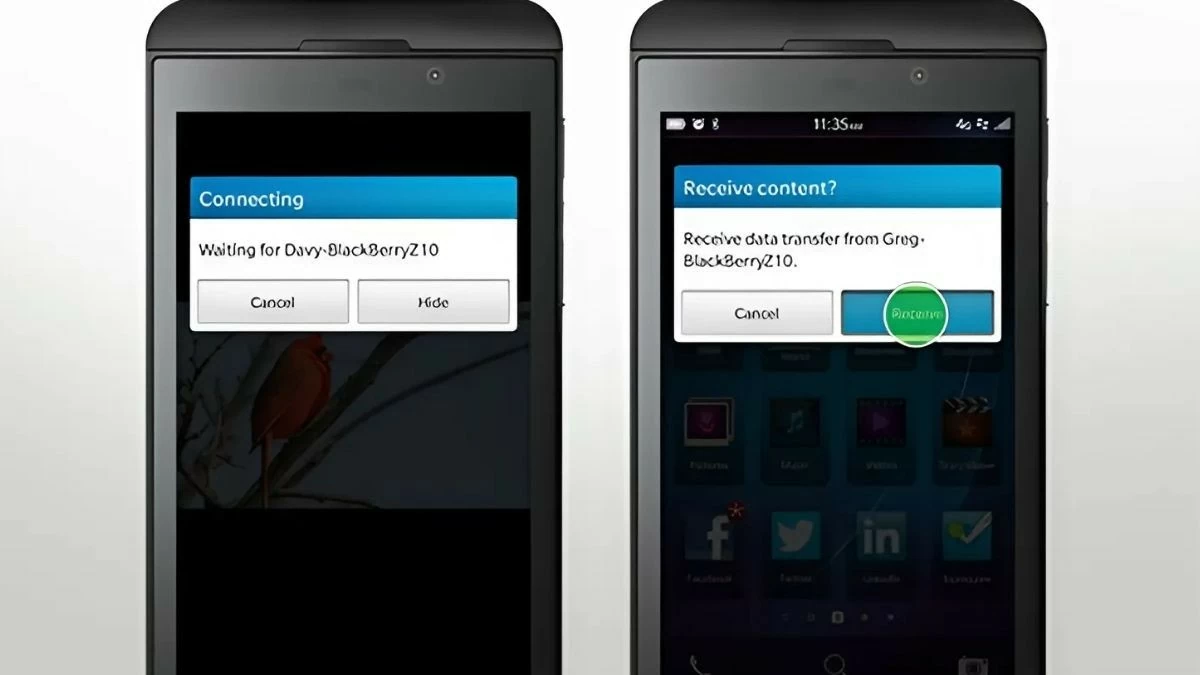 |
Instructions pour scanner NFC CCCD sur OPPO
Une autre application du NFC que vous ignorez peut-être est la possibilité de scanner des cartes d'identité à puce pour mettre à jour les données biométriques, ouvrir des cartes bancaires ou procéder à l'authentification numérique. Cette opération est simple, mais requiert une grande précision pour garantir la bonne lecture des informations.
Étape 1 : Tout d’abord, sélectionnez la fonction NFC et placez la carte sur le CCCD à numériser.
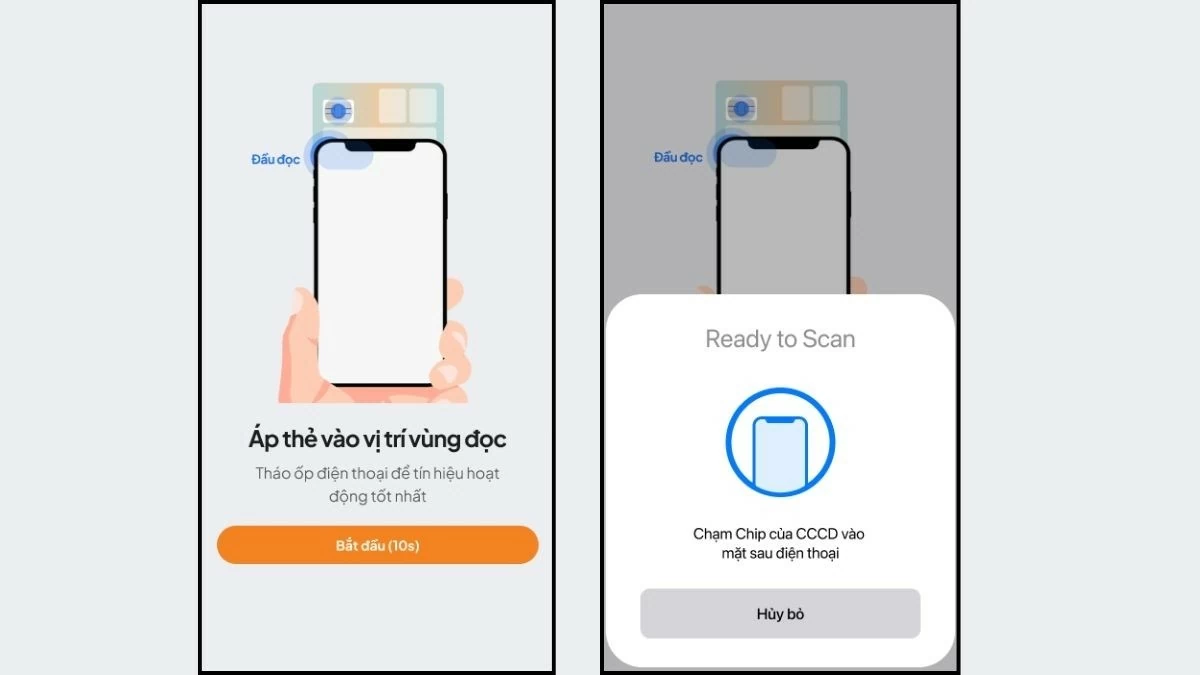 |
Étape 2 : Placez ensuite le lecteur CCCD à puce au dos du téléphone, près de l'appareil photo. La fonction NFC d'OPPO détectera automatiquement le lecteur. Maintenez-le enfoncé jusqu'à ce que l'application réussisse. Une fois le processus terminé, les informations seront automatiquement saisies dans le système. Il ne vous restera plus qu'à vérifier et confirmer.
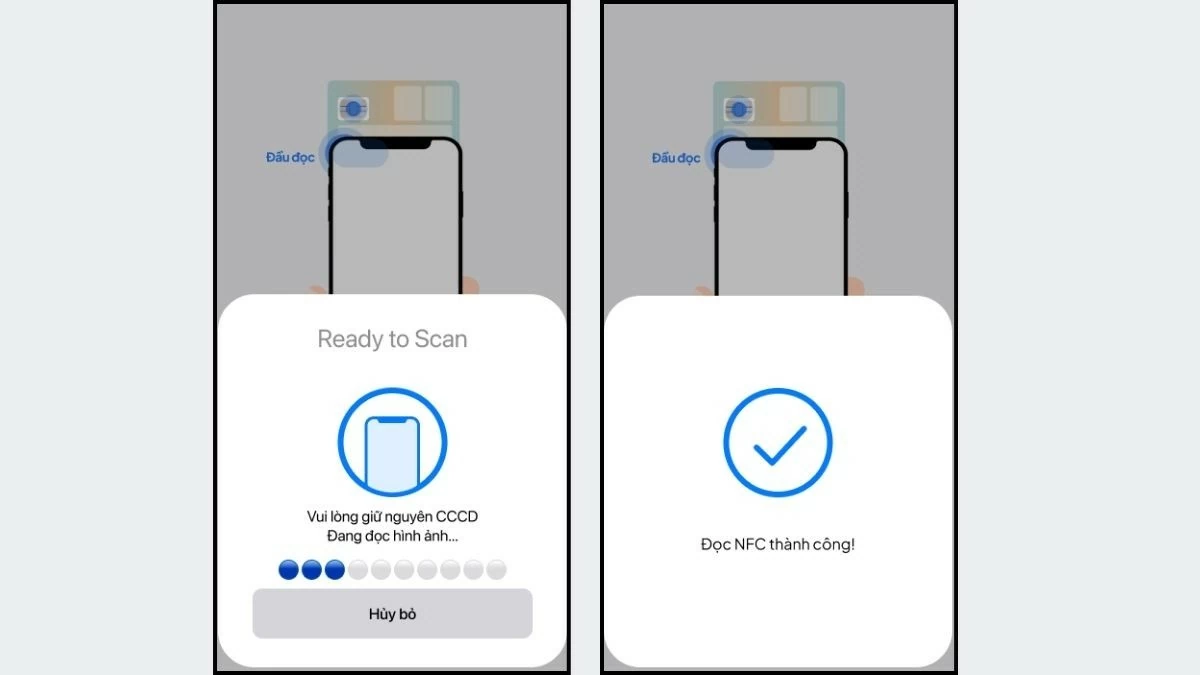 |
Une analyse NFC réussie vous fait gagner du temps et des efforts dans la gestion des informations personnelles, tout en ouvrant de nombreuses possibilités d'utiliser d'autres utilitaires numériques sur votre appareil OPPO.
Grâce à cet article, vous avez clairement compris comment activer le NFC sur OPPO et ses applications pratiques. Si vous avez des questions sur l'activation du NFC sur les téléphones OPPO, n'hésitez pas à nous contacter pour que nous puissions explorer plus en détail la technologie et les astuces Android !
Source : https://baoquocte.vn/bat-nfc-tren-oppo-don-gian-va-de-thuc-hien-283963.html



![[Photo] Le Premier ministre Pham Minh Chinh préside une réunion pour déployer les moyens de surmonter les conséquences de la tempête n° 10](https://vphoto.vietnam.vn/thumb/1200x675/vietnam/resource/IMAGE/2025/10/3/544f420dcc844463898fcbef46247d16)



![[Photo] Les élèves de l'école primaire de Binh Minh profitent du festival de la pleine lune et découvrent les joies de l'enfance](https://vphoto.vietnam.vn/thumb/1200x675/vietnam/resource/IMAGE/2025/10/3/8cf8abef22fe4471be400a818912cb85)



































































































Comment (0)